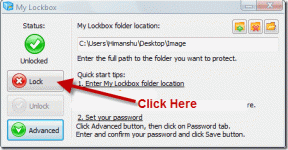Microsoft Launcher vs Action Launcher: ¿Cuál debería usar?
Miscelánea / / December 02, 2021
Los lanzadores son importantes para cualquier dispositivo Android. Un lanzador potente y rico en funciones es la puerta de entrada a la maravilla de Android. Últimamente, muchos lanzadores subestimados han comenzado a llegar a la vanguardia, dando a sus contrapartes mayores una carrera por su dinero. Uno de esos lanzadores es Microsoft Launcher, anteriormente conocido como Lanzador de flechas.

Microsoft Launcher es un lanzador gratuito. Ofrece muchas funciones sin la necesidad de pagar un solo centavo. Decidimos compararlo con el poderoso Action Launcher y ver cómo le va.
Sin más preámbulos, comencemos.
Tamaño de la aplicación
Cuando comparamos Lanzador de acción con Nova LauncherAction Launcher estaba en el lado más pesado en términos de tamaño. Pero gana aquí. Mientras que el lanzador de Microsoft pesa entre 17 MB y 18 MB, Action Launcher mantiene su tamaño entre 10 y 11 MB únicamente.
Descarga Action Launcher
Descarga Microsoft Launcher
Pantalla de inicio
A primera vista, la pantalla de inicio de ambas aplicaciones da la misma sensación, excepto la barra de búsqueda. Pero una vez que empiezas a jugar con él, descubres características ocultas.
El puerto
Dock es un elemento extraño de los lanzadores que algunas personas odian y otras aman. Afortunadamente, ambas aplicaciones permiten a los usuarios decidir si quieren conservarla o no.
El muelle del Action Launcher es prestado del Pixel Launcher. Obtiene muchas opciones de personalización, como efecto de tinte, color de fondo, ancho, etc. Lamentablemente, Microsoft Launcher no ofrece tantas opciones de personalización.


Sin embargo, si te hace sentir mejor, la base de Microsoft Launcher se puede expandir. Lo que significa que si desliza hacia arriba en el muelle, obtendrá más iconos y configuraciones rápidas.


Barra de búsqueda
A diferencia de Nova Launcher, eso le permite mantener la barra de búsqueda en tres posiciones que están arriba y arriba o debajo de los iconos de la base en la parte inferior, estos dos lanzadores proporcionan solo dos posiciones: Inferior y cima.
Action Launcher mantiene la barra de búsqueda debajo de los íconos del dock, pero está presente encima de los íconos del dock en Microsoft Launcher. Action Launcher también te permite personalizar la barra de búsqueda. Mientras que en la versión gratuita, puede cambiar su color y tamaño de esquina, en la versión de pago puede agregarle íconos de aplicaciones adicionales.


Si bien Microsoft Launcher no ofrece estas opciones de personalización, le permite cambiar el motor de búsqueda predeterminado. Puede elegir entre Bing, Google y Yahoo. Puede seguir jugando con los filtros de resultados de búsqueda y las sugerencias en esta aplicación.
Microsoft Launcher también viene con un escáner de código QR incorporado, al que se puede acceder solo desde la barra de búsqueda. Cuando se trata de velocidad, ambos son igualmente rápidos.


Cajón rápido y alimentación personalizada
Escondidas debajo del borde izquierdo de cada lanzador se encuentran dos cosas completamente diferentes. En Action Launcher, obtienes un cajón donde todas las aplicaciones están ordenadas alfabéticamente. Se conoce con el nombre de Quickdrawer. Action Launcher también es compatible con el feed de Google Now en la versión paga. Si está habilitado, no podrá acceder a Quickdrawer.


Por otro lado, Microsoft Launcher ofrece un feed personalizado. Es Google Feed con esteroides. Puede consultar noticias, crear / ver citas, agregar notas / elementos de tareas pendientes y hacer otras cosas importantes desde la fuente única que se sincroniza con su cuenta de Microsoft.
Quick Edge, cubiertas y contraventanas
Además del Quickdrawer, Action Launcher también viene con otras características exclusivas. Desde el principio, ofrece un cajón separado en el borde derecho llamado Quickpage. Aquí puede agregar íconos de aplicaciones y widgets para un acceso rápido.

Además, obtienes las funciones de cubierta y obturador. Ambas funciones están relacionadas con las carpetas. Las cubiertas te permiten disfrazar una carpeta como el ícono de una aplicación y ocultar varias aplicaciones dentro de ella. Cuando toca el ícono de la aplicación, abre esa aplicación en particular, pero si desliza hacia arriba, abre la carpeta.

Las cubiertas te permiten disfrazar una carpeta como el ícono de una aplicación y ocultar varias aplicaciones dentro de ella.
De manera similar, puede acceder a los widgets directamente desde los íconos de la aplicación en la pantalla de inicio. Todo lo que necesita hacer es deslizar el icono de la aplicación y se iniciará el widget de esa aplicación. Sin embargo, esta es una función de pago. Microsoft Launcher no tiene estas funciones.

Aplicación de dibujo
Action Launcher trae el Funciones de Pixel Launcher a su dispositivo. El cajón de aplicaciones del primero es similar al del segundo.
Obtienes la búsqueda en la parte superior seguida de las aplicaciones más utilizadas. Si bien puede personalizar el fondo, no puede cambiar el diseño del cajón de la aplicación. Es al revés con Microsoft Launcher. Si bien puede cambiar el diseño en Microsoft Launcher, no hay opciones de personalización.


Carpetas
Si bien ambos lanzadores le permiten crear carpetas de forma gratuita en la pantalla de inicio, debe comprar la versión plus para crear carpetas en el cajón de la aplicación en el caso de Action Launcher. Afortunadamente, al igual que otras funciones, Microsoft Launcher también ofrece esta función de forma gratuita. Sin embargo, Action Launcher ofrece un montón de estilos de carpetas en comparación con Microsoft Launcher.


Gestos
Ambas aplicaciones ofrecen gestos similares. Sin embargo, todos ellos están disponibles de forma gratuita en Microsoft Launcher, a diferencia de Action Launcher, donde tienes que pagar por algunos de ellos.


Insignias e indicadores de notificación
Microsoft Launcher se encuentra entre los pocos lanzadores que ofrecen insignias sin leer de forma gratuita. Puede elegir entre puntos o contar. También puede seleccionar o anular la selección de aplicaciones individuales.


Action Launcher también ofrece ambos tipos de insignias de notificación. Sin embargo, las insignias son una función de pago aquí. También puede cambiar el tamaño y el color de las insignias, a diferencia de Microsoft Launcher, donde no puede personalizar las insignias.
En la versión gratuita de Action Launcher, puedes jugar con indicadores de íconos. Estos son pequeños íconos que indican la disponibilidad de atajos y contraventanas de aplicaciones. Aparecen en la esquina inferior izquierda de los iconos de las aplicaciones. Microsoft Launcher no admite indicadores de iconos.


Temas
Cuando se trata de apariencia, ambas aplicaciones de inicio ofrecen los temas básicos claros y oscuros además de temas especiales. Mientras que Microsoft Launcher ofrece un tema transparente, Action Launcher tiene un modo de tema de fondo de pantalla especial donde los colores de la pantalla de inicio coinciden con el fondo de pantalla.


En la versión paga de Action Launcher, puede personalizar los colores de cada elemento individualmente.

Integración con PC
No entiendo por qué esta función es parte del lanzador en lugar de ser una aplicación separada. Me refiero a la integración con PC. Microsoft Launcher viene con una función especial Continuar en PC donde puede enviar enlaces a su PC usando este lanzador. Action Launcher no tiene esta función.
¿Tenemos un ganador?
Si la personalización es tu mejor amigo, entonces te encantará Action Launcher. Pero tendrá que pagar para obtener esas personalizaciones. Sin embargo, si está de acuerdo con menos personalización y funciones normales sin costo adicional, Microsoft Launcher es su hombre.
¿Se pregunta qué otros lanzadores debería probar? Consulte el enlace a continuación.